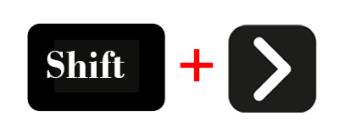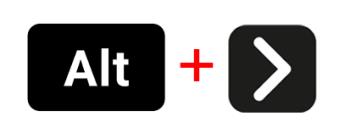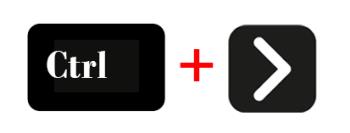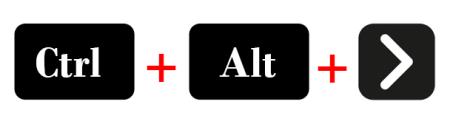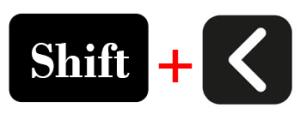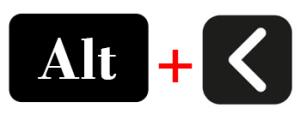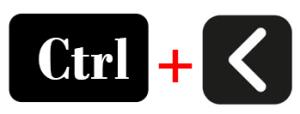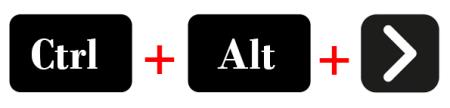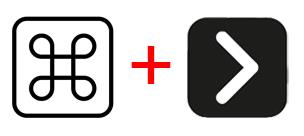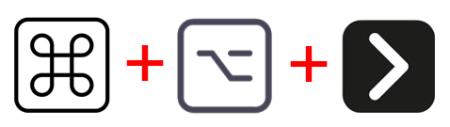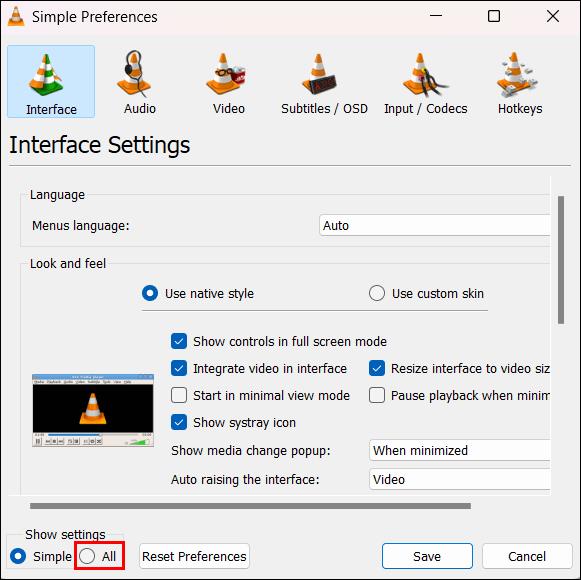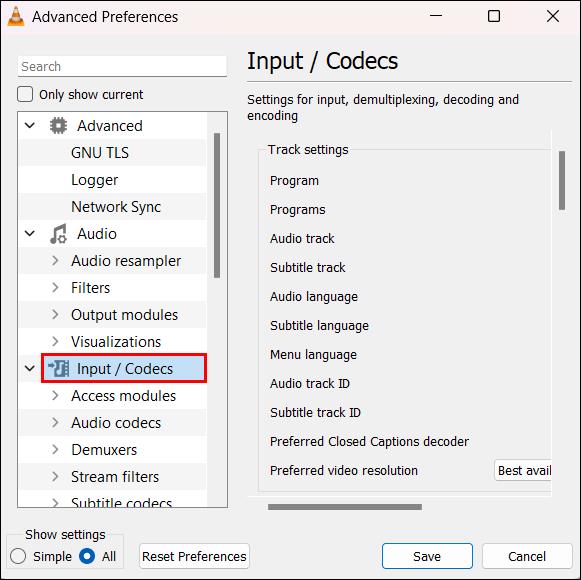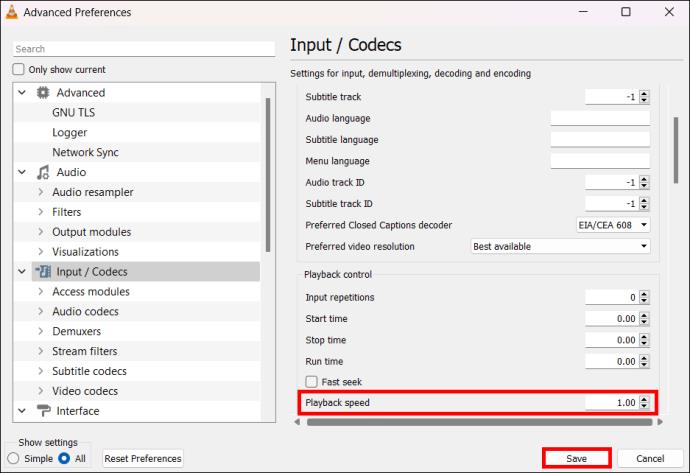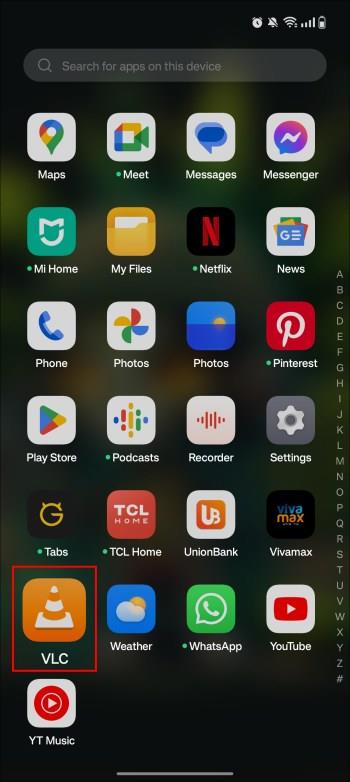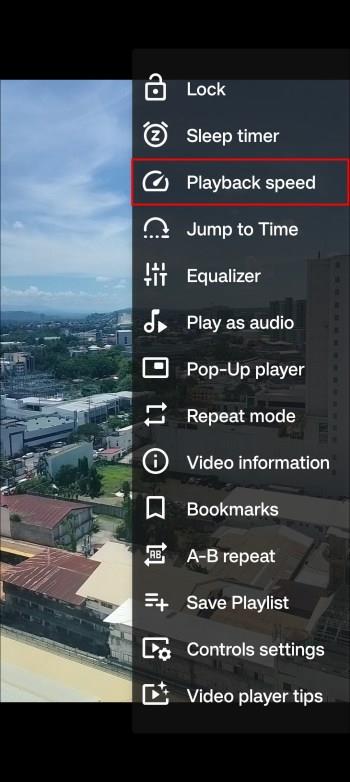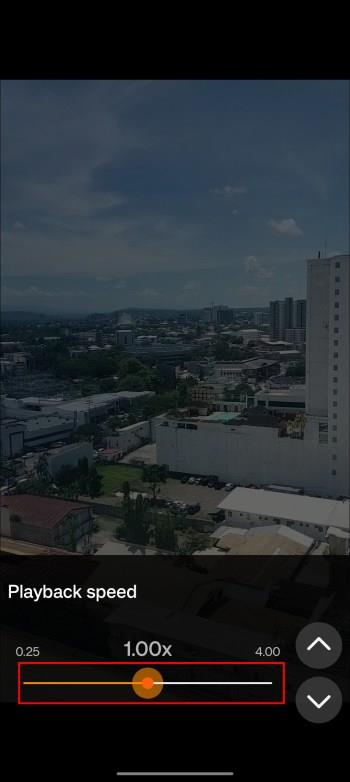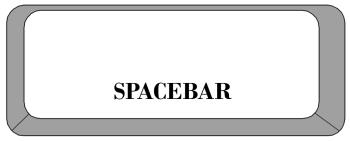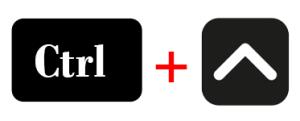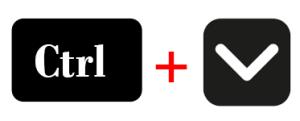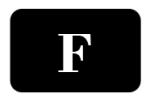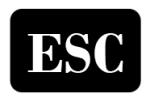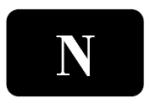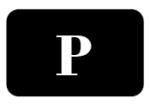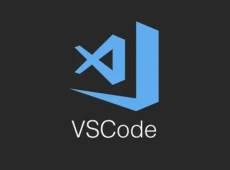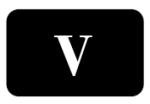Връзки към устройството
Някои видео сегменти са скучни за гледане. Друг път искате да прескочите до частта, от която се нуждаете, за да прегледате или да прегледате видео фрагменти, докато намерите сцената, от която се нуждаете, за да направите този страхотен мем. Ако използвате VLC, можете да натиснете върху лентата за възпроизвеждане, за да преминете към времева секция, но може да пропуснете важни части, ако го направите на случаен принцип. Можете да направите това по-бързо, като използвате клавишните комбинации за прескачане напред за VLC. Ако не знаете тези клавишни комбинации, вие сте попаднали на правилното място.

Тази статия обяснява различни VLC преки пътища за прескачане напред за Windows, Mac и смартфони.
Какво представляват преките пътища за прескачане напред в Windows?
Ако искате да използвате VLC по-ефективно и продуктивно, научете всички негови клавишни комбинации. Има два основни начина за прескачане напред: увеличаване на скоростта на възпроизвеждане и прескачане към бъдещо времево клеймо.
За първи път натиснете бутона „-“ на клавиатурата, за да възпроизведете видеоклип по-бързо. Друга възможност е да натиснете “]”, за да ускорите малко видеото. По същия начин натиснете бутона „+“, за да го възпроизведете по-бавно или да се върнете към фабричните настройки след +, или натиснете „[“, за да го забавите малко и да обърнете „]“. Натиснете “=”, за да се върнете към скоростта по подразбиране.
За да прескочите напред и да избегнете гледането на някои части, използвайте следните клавишни комбинации:
- Прескочете три секунди напред – натиснете „Shift + стрелка надясно“.
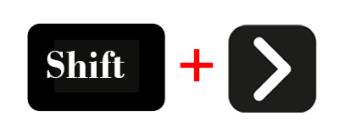
- Преместване с 10 секунди напред – натиснете „Alt + стрелка надясно“.
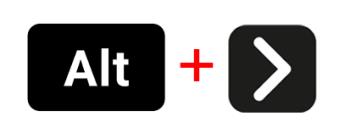
- Скок една минута напред – Натиснете „Ctrl + стрелка надясно“.
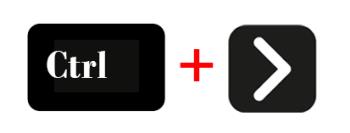
- Снимайте пет минути напред – натиснете „Ctrl + Alt + стрелка надясно“.
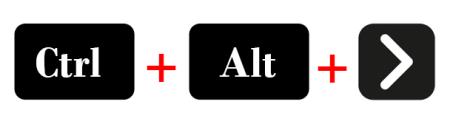
VLC има бързи клавиши за обръщане на действията за прескачане напред, включително:
- Преместване три секунди назад – „Shift + стрелка наляво“.
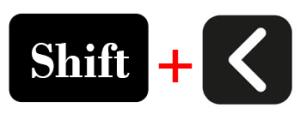
- Скок 10 секунди назад – „Alt + стрелка наляво“.
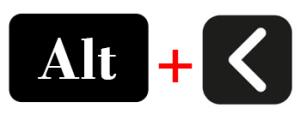
- Прескочете една минута назад – „Ctrl + стрелка наляво“.
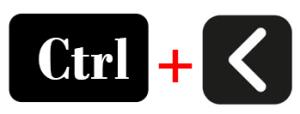
- Отидете пет минути назад – „Ctrl + Alt + стрелка надясно.“
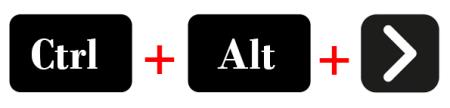
Можете също да натиснете „Ctrl + T“, за да се придвижите до дадена времева рамка във вашия видео файл. Например, можете да въведете предпочитания час с помощта на цифровите клавиши на клавиатурата. Натиснете „Enter“, за да преминете към часа, който сте задали.
Как да ускорите вашето видео във VLC на Mac
Ако използвате VLC на Mac, можете да ускорите видеоклипа си, като натиснете едновременно клавишите „CMD“ и „+“. Направете обратното (натиснете CMD и +), за да го забавите. Натиснете едновременно клавишите “CMD” и “=”, за да възстановите нормалната скорост на възпроизвеждане.
Други важни клавишни комбинации за прескачане на видеоклипове напред във VLC на Mac са:
- „CMD + стрелка надясно“ – Превъртете напред видеоклипа си с три секунди.
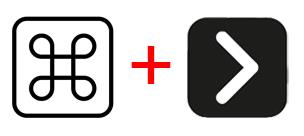
- „CMD + опция + стрелка надясно“ – Позволява ви да прескочите видеоклипа си с десет секунди напред.
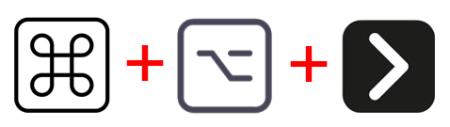
- За да обърнете горните действия, заменете „Стрелка надясно“ със „Стрелка наляво“.

Настройка на скоростта на възпроизвеждане на VLC по подразбиране на Windows или Mac
За да избегнете ръчна промяна на скоростта на възпроизвеждане всеки път, когато възпроизвеждате видео във VLC, създайте скоростта си на възпроизвеждане по подразбиране. Всеки видеоклип, който пуснете след това, ще използва същата скорост на възпроизвеждане. Ето как да го направите:
- Натиснете Ctrl + P, за да отидете до разширените конфигурации. Натиснете „CMD + P, ако работите с Mac компютър. Можете също да щракнете върху „Инструменти“, „Предпочитания“ и „Показване на настройките“. След това поставете отметка в кръга „Всички“.
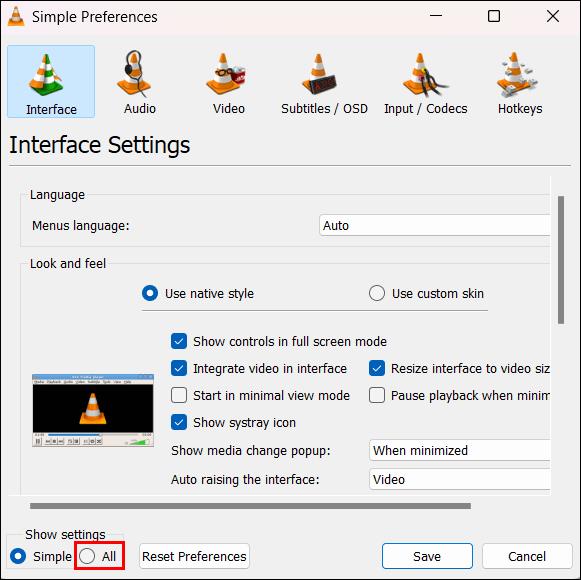
- Ще отворите менюто „Разширени предпочитания“. Така че щракнете върху опцията „Вход/Кодеци“.
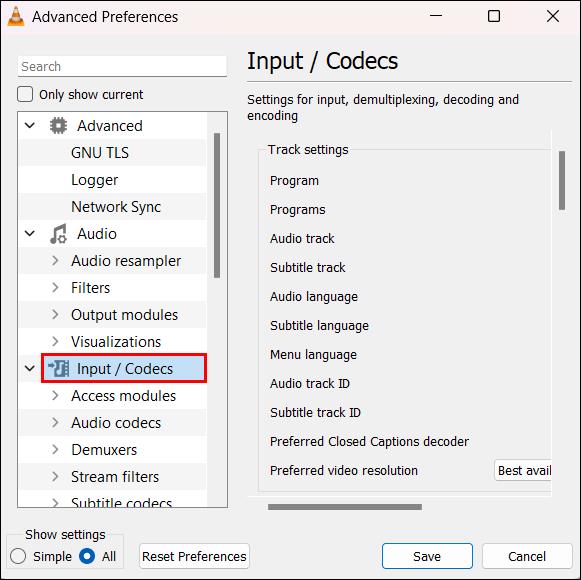
- Преминете към „Контрол на възпроизвеждането“, за да промените скоростта на вашето видео. Въведете стойност от два десетични знака като скорост на възпроизвеждане по подразбиране и щракнете върху „Запазване“.
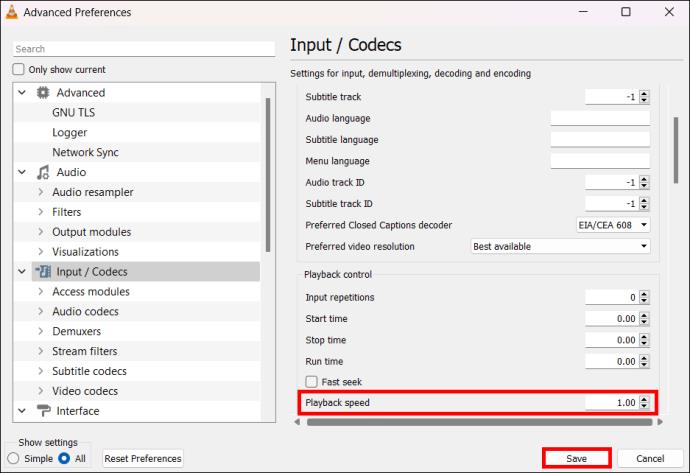
- Спрете видеоклипа си и натиснете отново „Пускане“. Друг начин е да затворите и отворите отново VLC, за да видите дали настройката за скорост по подразбиране работи.
Преминете напред към вашето видео във VLC на Android или Apple
VLC е мултиплатформен видео и аудио плейър. Ако предпочитате да възпроизвеждате вашите Android или iOS видеоклипове във VLC, трябва да научите как да използвате клавишни комбинации за прескачане напред. Ако използвате Android, ето стъпките:
- Стартирайте вашия VLC Media Player и изберете файл за възпроизвеждане.
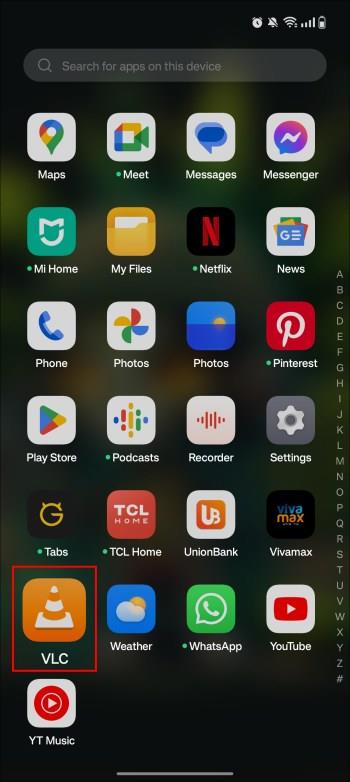
- Докоснете иконата „три точки“ в долния ляв ъгъл.

- Намерете и изберете иконата „скорост на възпроизвеждане“.
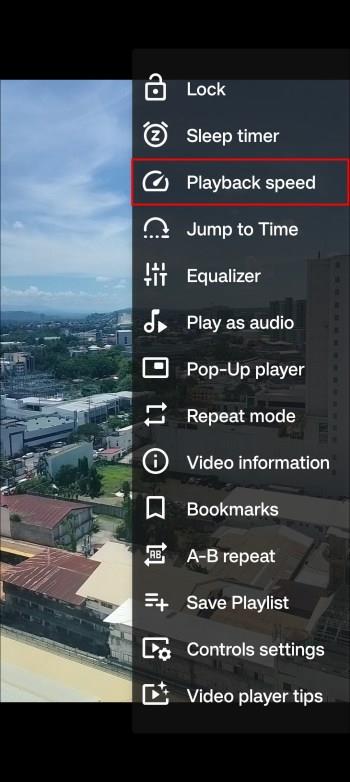
- За да увеличите скоростта на възпроизвеждане, докоснете бутона „+“. Можете също да преместите плъзгача на скоростта на възпроизвеждане от 0,25x на 0,4x.
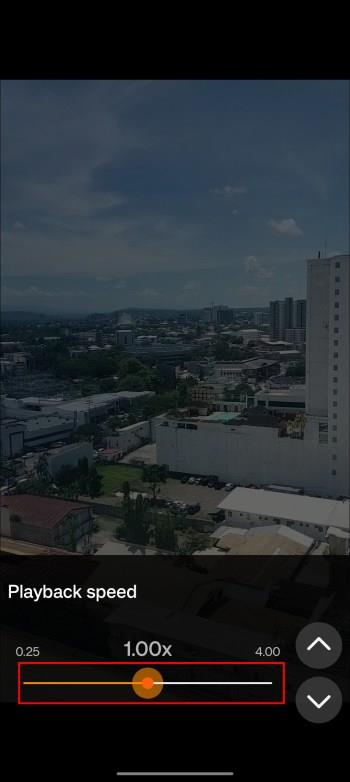
- За да направите 1,00x вашата скорост по подразбиране, докоснете иконата „Скорост на възпроизвеждане“ и плъзнете лентата до средата.
Ако възпроизвеждате вашите видеоклипове на iPhone или iPad във VLC, ето как да ги превъртите напред:
- Стартирайте VLC и докоснете иконата „три точки“ в долния десен ъгъл.

- Изберете „Скорост на възпроизвеждане“ от менюто „Опции за видео“. Ще се появи плъзгач с екстремни две скорости. И така, плъзнете лентата напред, за да увеличите скоростта от 0,25x на 8x.
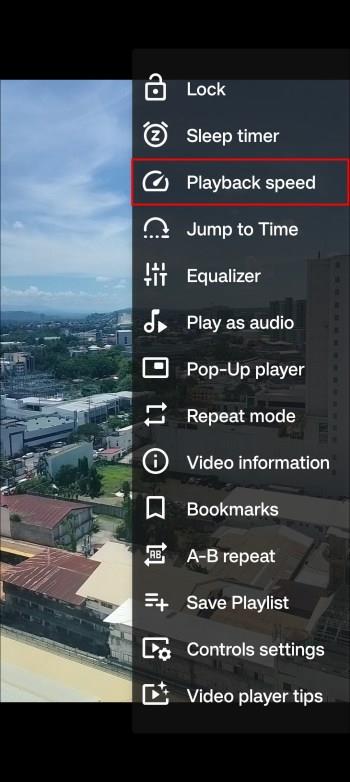
- След като изберете идеалната скорост, видеото ще се настрои автоматично.
Други важни преки пътища за VLC
Независимо от устройството, на което отваряте VLC, можете да получите достъп до повечето клавиши за бърз достъп. Освен бързите клавиши за прескачане напред или назад, VLC има и други скрити преки пътища. Не само можете да използвате тези ключове в техните настройки по подразбиране. Можете също така да ги персонализирате, за да се наслаждавате повече на използването на вашето VLC приложение. Ето още клавишни комбинации, които можете да използвате, когато отваряте видеоклипове във VLC на вашия компютър или мобилно устройство:
- Интервал – използвайте го за „Пускане“ или „Пауза“ на VLC видео.
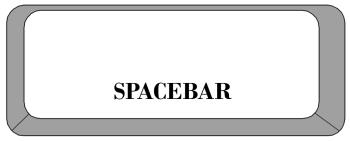
- Ctrl + стрелка нагоре – Използвайте тези клавиши, за да увеличите звука.
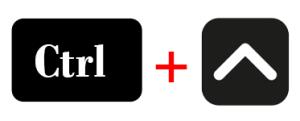
- Ctrl + стрелка надолу – Намаляване на звука.
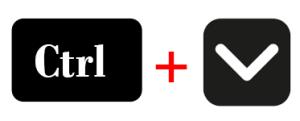
- F – За да видите VLC в режим на цял екран, натиснете „F“ или щракнете двукратно върху екрана за възпроизвеждане на VLC.
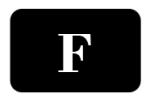
- Esc – Натиснете клавиша Escape, за да излезете от цял екран. Можете да щракнете двукратно върху цял екран или да натиснете отново „F“, за да излезете.
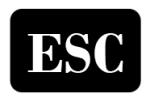
- N – Натиснете буквата „N“, за да преминете към следващата песен във вашия плейлист.
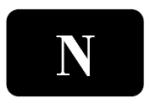
- P – Натиснете буквата „P“, за да възпроизведете предишната песен.
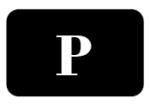
- M – Натиснете „M“, за да заглушите вашето видео.

- T – Когато сте в режим на цял екран, натиснете „T“, за да видите изминалото и оставащото време.
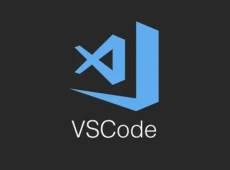
- V – Използвайте този бърз клавиш, за да включите или изключите субтитрите.
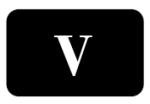
ЧЗВ
Мога ли да персонализирам VLC клавишни комбинации?
Отидете на Инструменти > Предпочитания и отворете менюто за бърз достъп, за да получите пълен списък с VLC клавишни комбинации. Можете да промените бързите клавиши в това меню.
Кои други медийни плейъри мога да използвам, за да ускоря или забавя видеоклиповете си?
VLC е сред най-добрите безплатни инструменти, но можете да опитате и други. Ако използвате Mac, опитайте инструмент като QuickTime Player . Въпреки че може да обработва почти десет пъти по-малко видео формати от VLC, QuickTime Player, можете да изберете скоростта на възпроизвеждане, преди да възпроизведете видеоклип. Потребителите на Windows могат да използват Sigma Media Player . Позволява им да регулират скоростта на възпроизвеждане след отваряне на видео файл.
Управлявайте видеоклипове във VLC с вашата клавиатура
За да се насладите на гледането на видеоклипове на VLC, научете как да използвате различни клавишни комбинации. Тези ключове ще бъдат уникални в зависимост от вашата операционна система. Ако имате Mac PC, повечето клавишни комбинации ще започват с „CMD“. От друга страна, бързите клавиши на Windows VLC започват с „Ctrl“ или „Alt“.
За какво най-често използвате функцията за бързо превъртане напред? Уведомете ни в секцията за коментари по-долу.